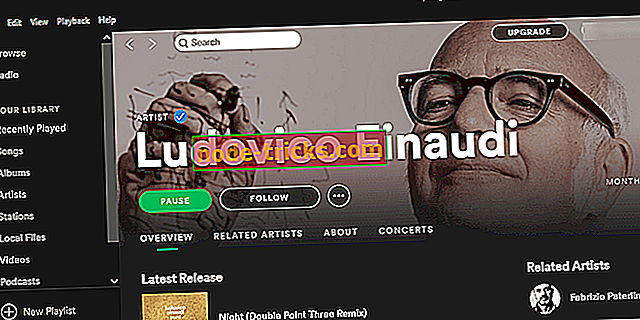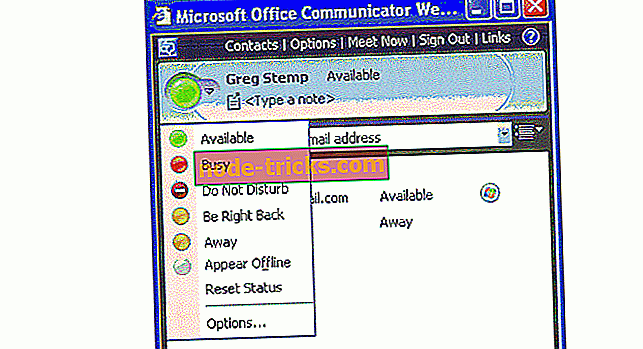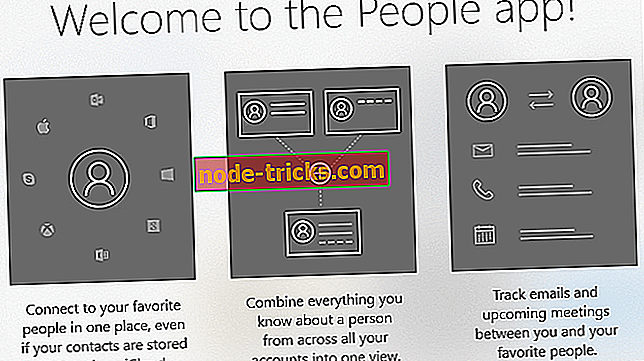8 a legjobb víruskereső az USB szkennerrel 2019-re
Azok a felhasználók, akik meg akarják vizsgálni az USB flash meghajtóikat bármilyen rosszindulatú programhoz vagy fenyegetéshez, mielőtt megnyitnák az ott található fájlokat, nagyon hasznos lehet az USB-szkennerrel.
Az USB-szkenner segítségével automatikusan beolvashatja a számítógépbe vagy laptopjába behelyezett USB-meghajtót egy egyszerű kattintással, és megnézheti, hogy az USB fertőzött-e vagy sem.
Itt van a legjobb víruskereső az USB-szkennerrel, amely megvédi a számítógépet a vírusoktól és más rosszindulatú programoktól, amelyek könnyen behatolhatnak az USB-meghajtón vagy eszközön keresztül.
- 1
Bitdefender

Ez a vezető, erőteljes víruskereső létrehozta az USB-immunizálót a növekvő malware-problémákra adott válaszként, különösen az autorun alapú kártevőre, amely globálisan zavaró e-fenyegetés volt.
Néhány évig tartó USB-meghajtó-felhasználóval rendelkező autorun alapú kártevő a Trojan.AutorunInf, a Conficker féreg és / vagy a Worm.Autorun.VHD.
A Bitdefender bemutatta az USB-immunizálót, amely az egyik víruskereső az USB-szkennerrel, így a felhasználók kihasználhatják az erőteljes beavatkozást, amit az USB-meghajtók számítógépbe való behelyezésekor észlelt rosszindulatú szoftverekkel szemben.
Az USB immunizáló letiltja a fenyegetéseket, mielőtt elérné a számítógépet, és ha egyszer telepítve van, folyamatosan figyeli és figyeli az újonnan behelyezett USB-eszközöket és immunizálja őket a repülés közben.
Abban az esetben, ha a fertőzött USB-meghajtót véletlenül csatlakoztatja, és nem immunizálták, a számítógépe nem hajtja végre automatikusan az USB-eszközön található kártevőket.
Egy USB-eszközt immunizálhat, amint csatlakoztatva van a számítógéphez, ha az USB-immunizáló fut, az Automatikus USB-meghajtók jelölőnégyzet bejelölésével az Opciók lapon, és minden, a számítógéphez csatlakoztatott, nem immunizált USB-meghajtó automatikusan immunizálódik .
Azonban az USB immunizáló csak a cserélhető adathordozót sorolja fel, mivel a leginkább hajlamosak olyan fertőzésekre, mint az autorun.inf típus.
Töltse le a Bitdefender USB Immunizerjét
- KÉRJÜK: Fix: USB nem működik a Windows 10-ben
- 2
BullGuard

A BullGuard víruskereső ellenőrzi a hordozható meghajtókat, mint például az USB-meghajtókat olyan fenyegetések vagy rosszindulatú programok esetén, amelyek a meghajtóból a számítógépre átvitt fájlokhoz kapcsolódhatnak, amelyek fertőzést terjeszthetnek.
Az USB-érzékelőn keresztül a BullGuard felismeri és beolvassa az USB-meghajtókat minden olyan fenyegetés vagy rosszindulatú programhoz, amely azonnal be van helyezve az USB-portokba, ezáltal védve a számítógépet a rosszindulatú programok vagy vírusok megkötésétől.
Azoknak a felhasználóknak, akik gyakran használnak USB-meghajtókat használó fájlokat, előfordulhat, hogy ezt az antivírust USB-szkennerrel kell használni, mivel többet nyújt, mint az USB-védelmet, mivel élvezheti a csodálatos ügyfélszolgálatot és extra szintű védelmet a számítógépén.
- Get BullGuard USB detektor (ingyenes letöltés)
- Letöltés most Bullguard (jelenleg 70% kedvezmény)
- 3
pandamackó

Ez az USB-szkenner elleni víruskereső a Panda USB vakcina, egy ingyenes antimalware, amely megakadályozza, hogy az USB flash meghajtókon keresztül terjedjenek a számítógépre.
Az USB flash meghajtókon és más cserélhető eszközökön, például memóriakártyákon, digitális fényképezőgépeken és más eszközökön keresztül terjedő rosszindulatú szoftverek egyre növekvő számával a Panda USB Vaccine olyan megelőző védelmet nyújt, amely lehetővé teszi, hogy a számítógépeken és az USB-n is letiltsa az automatikus funkciót. meghajtók.
Az USB vakcina letiltja az autorun fájlt, így nem lehet olvasni, módosítani vagy helyettesíteni rosszindulatú kóddal. Ez egy hasznos eszköz, amely magas fokú védelmet nyújt a cserélhető meghajtók és eszközök fertőzései ellen.
Ha az USB-meghajtót alkalmazza, az USB vakcina véglegesen blokkolja az ártalmatlan autorun.inf fájlt, megakadályozva azt, hogy bármilyen műveletet módosítson, de a meghajtót normál módon használhatja a fájlok másolására és onnan történő átmásolására. A fájlok azonban nem fognak automatikusan megnyílni.
Kapjon Panda USB vakcinát
- VAGY READ: A legjobb USB stick jelszavas védelmi szoftver
- 4
Kaspersky

A fertőzött USB-meghajtó tönkreteheti a számítógépet, ha be van helyezve anélkül, hogy bármilyen fenyegetést szkennelne.
Annak érdekében, hogy megvédje számítógépét a vírusok és a rosszindulatú programok veszélyeivel szemben, szüksége van egy víruskeresővel az USB-szkennerrel.
A Kaspersky PURE három szkennelési opcióval rendelkezik: Gyors beolvasás, Teljes szkennelés vagy Ne szkennelés. Az USB-meghajtók automatikus beolvasásának beillesztéskor történő beállításához kattintson a Beállítások gombra, és válassza a Szkennelés részben az Általános beállítások lehetőséget.
A Szkennelés eltávolítása meghajtóknál a csatlakozási szakaszban válassza ki a gyors beolvasást, a teljes szkennelést vagy a Ne szkennelje be az opciókat, az utóbbi pedig nem vizsgálja a cserélhető meghajtókat a kapcsolatukon.
Megadhatja a beolvasandó maximális meghajtó méretét is.
Get Kaspersky PURE
- 5
Avast

Amikor egy ismeretlen USB-meghajtót csatlakoztat a számítógépéhez, kockáztatja a rendszert, mert a rosszindulatú szoftverek elterjedhetnek vagy bejuthatnak magukba.
Az Avast antivírus az USB szkennerrel előre telepített beolvasásokkal rendelkezik, mint például a számítógéphez csatlakoztatott USB-eszköz szkennelésének lehetősége a potenciális automatikus futtatási programok észlelésére, amelyek megpróbálhatják elindítani a meghajtó behelyezésekor.
Ha az USB-meghajtók kézi vizsgálatát szeretné elvégezni, ki kell választania a Szkennelés lapot, amely megnyitja a Szkennelés képernyőt.
A Gyors beolvasás opció a C: meghajtó szkennelését végzi, amely általában a veszélyes kiterjesztésekben található fájlok többségét észleli, míg a teljes rendszerellenőrzés a számítógép összes merevlemezének részletes vizsgálatát végzi.
Az Avast minden fájlt megvizsgál, hogy meghatározza annak típusát és azt, hogy be kell-e szkennelni.
Get Avast USB szkennerrel
- VAGY READ: Jó USB flash meghajtót keres? Itt a legjobb vásárolni 2018-ban
- 6
ESET

Az USB-szkennerrel ellátott ESET víruskereső az USB-meghajtó USB-meghajtójával védi a rendszert és a hálózatokat.
A díjnyertes ESET NOD32 antivírus-motor felismeri és megszünteti a kártevőirtásokat és más internetes fenyegetéseket, mielőtt azokat a hordozható meghajtókra továbbítanák, ami azt jelenti, hogy az USB-meghajtón elhelyezett fájlok rosszindulatúak és biztonságosak megosztani másokkal.
A DriveSecurity az USB meghajtóról működik, így nem kell semmit telepítenie a gazdagépre.
Most megoszthatja a fájlokat, játszhat játékokat, vagy akár együtt is tudja, hogy az USB-meghajtók biztonságosak. Használhatja a nyilvános vagy megosztott számítógépeket is, tudva, hogy a meghajtó és az érzékeny adatok biztonságban vannak a kémprogramok vagy férgek telepítésének kísérleteivel szemben.
Gyors, kényelmes és kompatibilis a Windows rendszerrel.
Szerezd meg az ESET DriveSecurity szolgáltatást
- 7
Trend Micro

A Trend Micro antivírus USB-szkennerrel valós idejű víruskeresést végez az USB-biztonsági eszközzel, így ha fenyegetést észlel, egy figyelmeztető képernyő jelenik meg, és a fertőzött fájlok azonnal elkülönülnek.
Az USB-biztonság is automatikusan frissíti a mintafájlokat a fenyegetések dinamikus jellege miatt, és automatikusan frissíti a mintafájljait, bár manuális frissítéseket is kaphat.
Az interaktív referencianaplót is tárol a vírusfelismerési eredményekről, ahol helyreállíthatja vagy törölheti a karanténlista bármely fájlját.
Ha vírust észlel, megtisztítja a fertőzött fájlt (fájlokat), de ha a tisztítás sikertelen, a fájl (ok) automatikusan karanténba kerül, és erről értesítést kap.
Get Trend Micro USB biztonság
- OLVASSA EL: 8 legjobb víruskereső szoftver titkosítással, hogy biztosítsa az adatait 2019-ben
- 8
Sophos

A Sophos víruskereső USB-szkennerrel hasznos lehet a cserélhető eszközök szkenneléséhez, mivel a készülék behelyezése után észleli az eszközöket, és amikor elér egy fájlt, a Sophos antivírus a számítógépen beállított konfiguráció függvényében hozzáférési vizsgálatot végez.
Ha egy újabb szkennelést szeretne futtatni az USB-meghajtó behelyezésekor, akkor jobb egérgombbal kattintson az USB-meghajtóra, majd válassza a Scan with Sophos víruskereső lehetőséget. Beállíthat egy igény szerinti vizsgálatot, és kiválaszthatja azt a cserélhető eszközt, amelyet be szeretne szkennelni.
Get Sophos
Melyik víruskereső az USB szkennerrel? Készítette a listát? Oszd meg velünk a kedvencedet, és a tapasztalataidat az alábbi megjegyzések részben.









![BAD POOL HEADER hiba a Windows 10-ben [FULL FIX]](https://node-tricks.com/img/fix/528/bad-pool-header-error-windows-10-9.jpg)